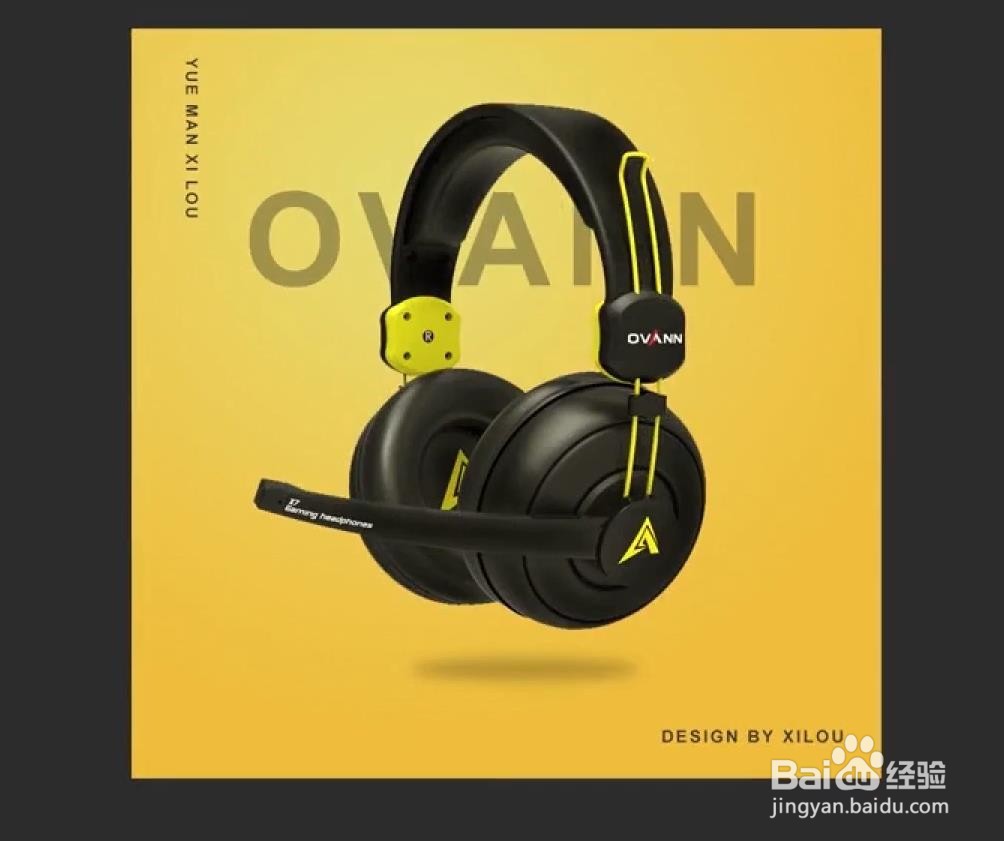1、【打开】PS软件,【打开】产品图层。具体效果如图示。

2、【新建】图层,【图层模式】叠加,【填充】50%灰。具体效果如图示。

3、按Alt键单击【创建剪切蒙版】,使用【画笔工具】,【颜色】白色,【不透明度】5%,在产品的高光部分进行涂抹。具体效果如图示。

4、按X键【切换】画笔颜色,【不透明度】5%左右,在产品的暗部进行涂抹。具体效果如图示。

5、添加准备好的文案和背景素材,并置于产品下方合适的位置。具体效果如图示。

6、【选择】产品图层,【新建】曲线图层,按Alt键单击【建立剪切蒙版】,具体参数如图示。具体效果如图示。
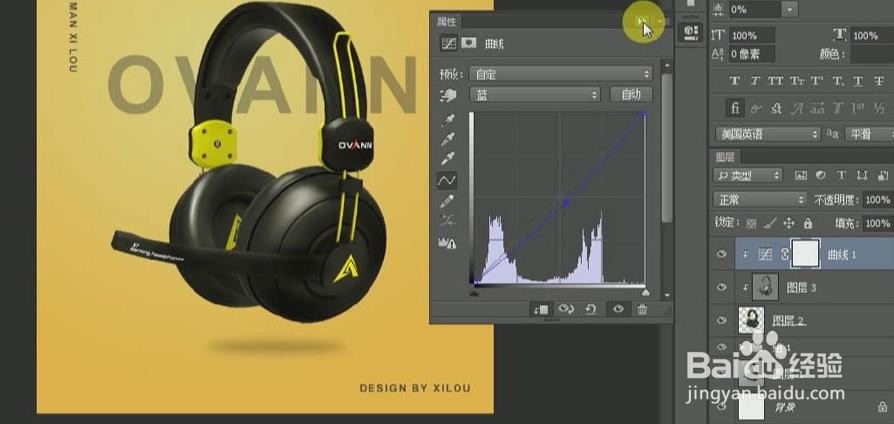
7、最终效果如图示。